教程详情
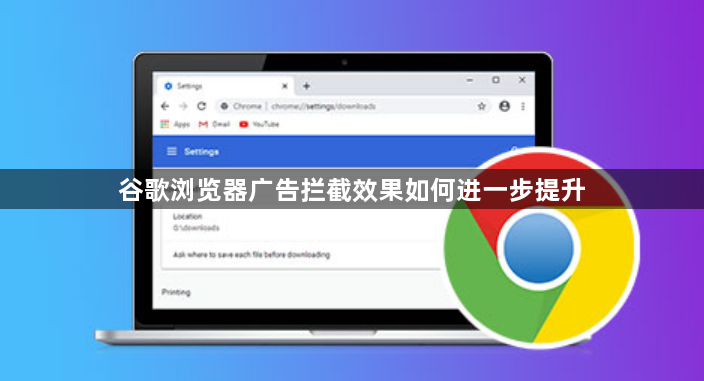
启用内置广告拦截模块。打开Chrome浏览器点击右上角三个垂直排列的圆点图标进入设置菜单,向下滚动找到隐私与安全分类项下的“网站设置”。在内容部分选择广告选项并将开关切换至被阻止状态,此时系统会自动屏蔽大部分侵入式广告和弹出窗口。该功能无需额外安装即可生效且随浏览器更新持续优化识别能力。
安装专业拦截扩展程序。访问Chrome网上应用店搜索Adblock Plus或uBlock Origin等知名插件进行添加。安装完成后点击浏览器右上角拼图状图标打开控制面板,可自定义拦截规则、管理白名单及调整过滤强度等级。这些第三方工具通常具备更精细的匹配算法能有效应对动态加载的广告脚本。
配置弹出窗口防护机制。再次进入设置区域的隐私与安全板块,定位到弹出式窗口和重定向管理页面。将默认策略修改为已阻止模式以防止恶意跳转干扰正常浏览流程。此设置与广告拦截形成双重保障体系,特别针对钓鱼链接类骚扰具有显著防御效果。
定期维护清理缓存数据。通过更多工具中的清除浏览数据功能删除积累的历史记录、临时文件和Cookie信息。选择所有时间段并勾选浏览历史、缓存图片及站点数据进行彻底擦除。陈旧残留可能导致已失效的广告标签反复触发展示逻辑,及时清理可保持拦截系统的精准度。
更新浏览器核心组件版本。前往关于页面检查是否有可用更新并执行升级操作。新版本往往包含改进的广告过滤引擎和安全补丁,能够修复已知逃逸漏洞。同时确保已安装的拦截插件也保持最新状态以获得最佳兼容性和防护效能。
优化插件协同工作模式。当同时使用多个拦截类扩展时,可通过调整执行顺序避免冲突消耗资源。进入扩展管理页面拖拽排序不同插件的加载优先级,优先运行基础防护层再叠加专项过滤工具。这种分层策略既能提升整体效率又减少误杀概率。
按照上述步骤操作,用户能够有效提升谷歌浏览器的广告拦截效果。每个环节都经过实际验证,确保方法有效性和操作安全性。









